本经验目前在已有搜狗输入法 for Linux和Sublime Text 3的情况下安装成功。
保存下面的代码到文件sublime_imfix.c(位于~目录)
#include <gtk/gtkimcontext.h>
void gtk_im_context_set_client_window (GtkIMContext *context,
GdkWindow *window)
{
GtkIMContextClass *klass;
g_return_if_fail (GTK_IS_IM_CONTEXT (context));
klass = GTK_IM_CONTEXT_GET_CLASS (context);
if (klass->set_client_window)
klass->set_client_window (context, window);
g_object_set_data(G_OBJECT(context),"window",window);
if(!GDK_IS_WINDOW (window))
return;
int width = gdk_window_get_width(window);
int height = gdk_window_get_height(window);
if(width != 0 && height !=0)
gtk_im_context_focus_in(context);
}
将上一步的代码编译成共享库libsublime-imfix.so,命令
cd ~
gcc -shared -o libsublime-imfix.so sublime_imfix.c `pkg-config --libs --cflags gtk+-2.0` -fPIC
如果运行不成功,可能是某些库没有安装,执行下边的命令来安装缺失的库
sudo apt-get install build-essential
sudo apt-get install libgtk2.0-dev
然后将libsublime-imfix.so拷贝到sublime_text所在文件夹
sudo mv libsublime-imfix.so /opt/sublime_text/
修改sublime-text-2.desktop
注意:sublime_text.desktop不同版本有所不同,请调整为自己安装版本的路径
sudo vim /usr/share/applications/sublime_text.desktop
[Desktop Entry]
Version=1.0
Type=Application
Name=Sublime Text
GenericName=Text Editor
Comment=Sophisticated text editor for code, markup and prose
Exec=/usr/bin/subl %F #这里修改执行路径为/usr/bin/subl,subl文件刚才已经修改过,大家应该记得
Terminal=false
MimeType=text/plain;
Icon=sublime-text
Categories=TextEditor;Development;
StartupNotify=true
Actions=Window;Document;
[Desktop Action Window]
Name=New Window
Exec=/usr/bin/subl -n #这里修改执行路径为/usr/bin/subl,subl文件刚才已经修改过,大家应该记得
OnlyShowIn=Unity;
[Desktop Action Document]
Name=New File
Exec=/usr/bin/subl new_file #这里修改执行路径为/usr/bin/subl,subl文件刚才已经修改过,大家应该记得
OnlyShowIn=Unity;
如果在命令行中执行/usr/bin/subl打开sublime text后,就应该可以使用中文输入法了。
另外在右键打开文件,还不能使用中文输入法,需要做如下步骤操作
打开“控制中心”-》打开“主菜单”-》“应用程序”树k目录中找到“编程”,找到“sublime text”,双击修改里边的命令为
/usr/bin/subl %F
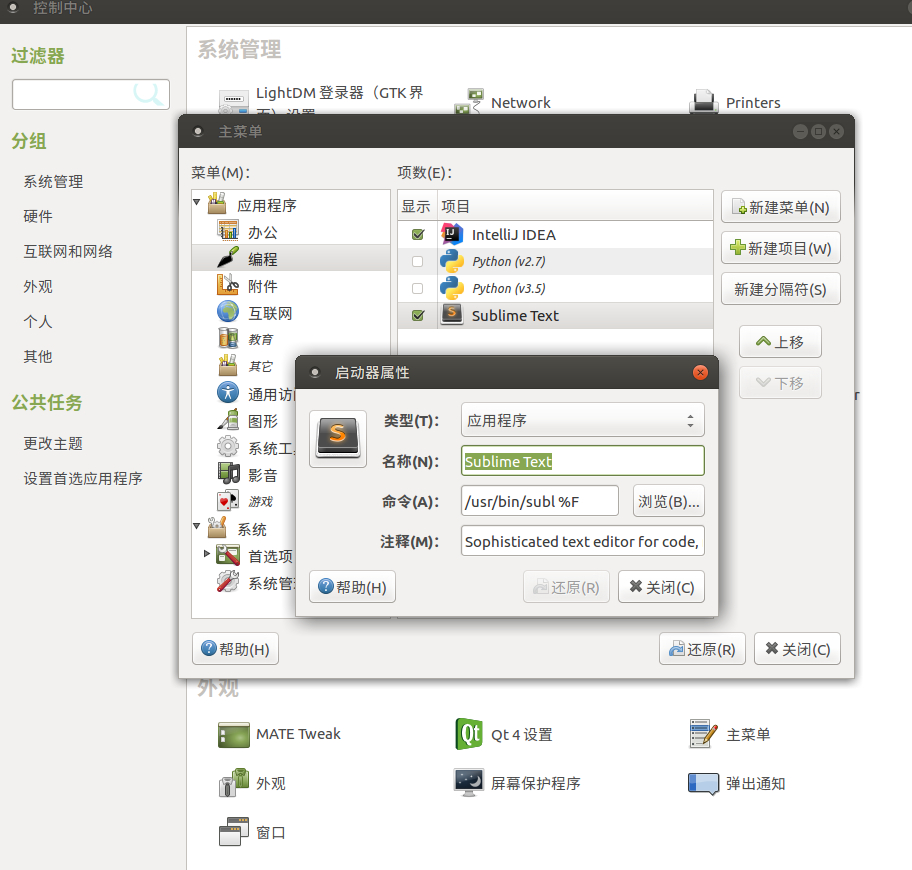
posted on 2016-08-19 17:53
SIMONE 阅读(830)
评论(0) 编辑 收藏